Comment diffuser de la musique Apple sur Chromecast depuis iPhone et Android ?
"J'ai beaucoup de musique et d'audio sur mon PC, et j'utilise Apple Music (pour l'instant.) Nous sommes assis dans la tanière un dimanche après-midi paresseux, mon Chromecast ici est connecté à mon système audio, et je veux écouter une playlist que j'ai dans iTunes. J'ai pris mon iPhone et je me rends compte que je n'ai aucune idée de la façon de jouer ma musique sur mon Chromecast. Y a-t-il un moyen simple de le faire qui me manque ?" - quesiton a demandé par JeffL. Avez-vous aussi une telle confusion ? Notre guide utile vous guidera à travers les étapes nécessaires pour diffuser Chrome Apple Music.
Contenu :
Partie 1
Apple Music prend désormais en charge Chromecast
Partie 2
Téléchargez iTunes/Apple Music sur Google Music pour le diffuser sur Chromecast
Partie 3
Cast iTunes/Apple Music à partir de Google Play Music
Partie 1 Apple Music prend désormais en charge Chromecast
Apple Music a enfin ajouté la prise en charge de Google Chromecast à son application Android, ce qui signifie que vous pouvez maintenant diffuser vos chansons préférées sur votre haut-parleur Google Home, Android TV ou tout autre appareil compatible Chromecast que vous pourriez avoir.
Partie 2 Comment diffuser Apple Music sur Chromecast
Pour diffuser Apple Music sur Chromecast, vous avez besoin d'un téléphone ou d'une tablette Android avec Android 5.0 (Lollipop) ou version ultérieure, ou d'un Chromebook qui prend en charge les applications Android.
- Assurez-vous que votre appareil Android et votre appareil Chromecast sont connectés au même réseau Wi-Fi.
- Ouvrez Apple Music et démarrez la lecture.
- Appuyez sur le morceau qui est lu en bas de votre écran pour ouvrir À l'écoute.
-
Appuyez sur le bouton Cast
 .
.
- Appuyez sur votre appareil Chromecast.
Comme vous pouvez le voir, le lancement d'Apple Music sur Chromecast nécessite un appareil Android . Que se passe-t-il si vous avez des appareils iOS qui n'ont pas d'appareil Android ? Ne t’inquiète pas. Ici, nous vous montrerons comment diffuser Apple Music sur Chromecast avec un appareil iOS.
Partie 3 Cast Apple Music sur Chromecast avec iPhone/iPad
Vous ne pouvez pas diffuser Apple Music sur Chromecast depuis l'iPhone/iPad. Cependant, vous pouvez diffuser Google Play Music à la place. Ici, nous vous montrerons comment télécharger des listes de lecture Apple Music sur Google Play Music.
Utilisez Google Play Music Manager , vous pouvez télécharger de la musique à partir de n'importe quel dossier de musique de votre bureau (y compris iTunes et Windows Media Player) vers Google Play et commencer immédiatement à diffuser vos meilleurs morceaux sur votre téléviseur ou vos haut-parleurs. Vous pouvez télécharger jusqu'à 50 000 chansons et les écouter sur votre appareil mobile, votre ordinateur ou votre Android TV.
Remarque : Si vous utilisez Chrome, essayez de télécharger votre musique avec Google Play Music for Chrome au lieu de Music Manager.
La petite requête est que les chansons Apple Music que vous avez téléchargées sont protégées par DRM. Vous devez donc trouver un outil de suppression de DRM pour supprimer Apple Music DRM et convertir les chansons Apple Music M4P en formats simples tels que mp3. Ci-dessous, nous recommanderons Ondesoft iTunes Converter .
Ondesoft iTunes Converter est un convertisseur Apple Music professionnel et un outil de suppression de DRM. Le plus grand avantage est qu'il charge automatiquement vos chansons iTunes et Apple Music et les affiche dans une interface similaire à iTunes avec la même catégorie et les mêmes listes de lecture. Vous pouvez facilement trouver et choisir les chansons que vous souhaitez convertir.
Ce tutoriel vous montrera comment supprimer Apple Music DRM et convertir Apple Music en MP3 avec Ondesoft iTunes Converter.
Étapes pour convertir Apple Music en MP3 sur Mac/Windows
1. Installer Ondesoft iTunes Converter
Téléchargez et installez Ondesoft iTunes Converter pour Mac ou Ondesoft iTunes Converter pour Windows .
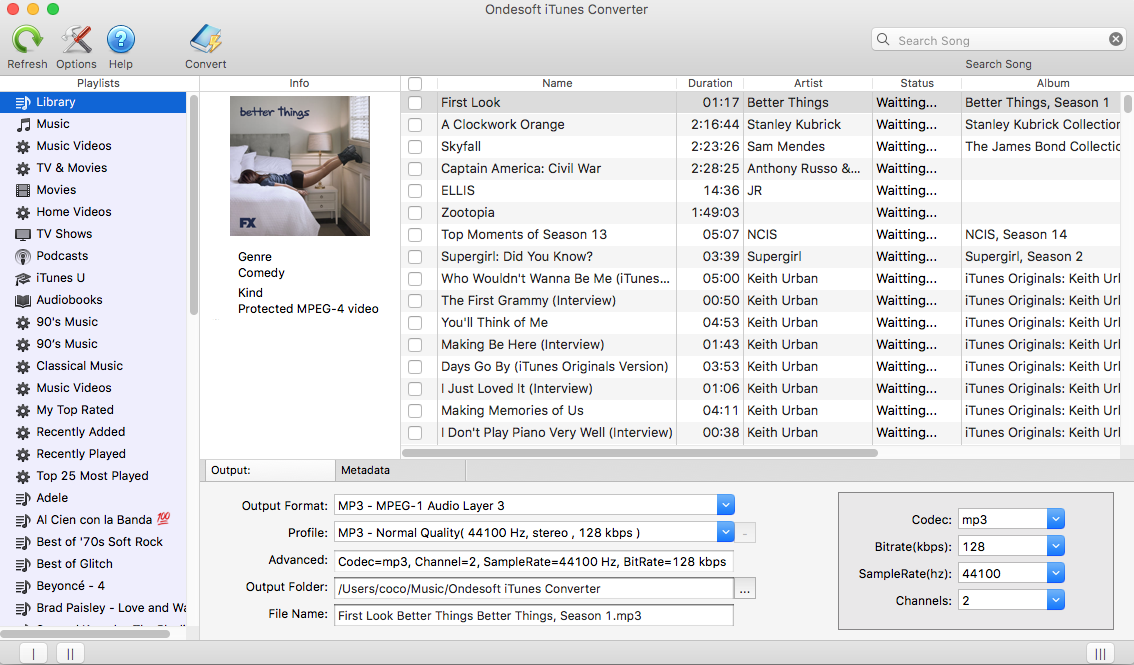
2. Sélectionnez des chansons Apple Music
Exécutez Ondesoft iTunes Converter. Il chargera automatiquement votre bibliothèque iTunes . Vous n'avez pas besoin de télécharger les chansons d'Apple Music . Il suffit d'ajouter des chansons, des albums ou des listes de lecture Apple Music du catalogue Apple Music à votre bibliothèque iTunes . Vérifiez les morceaux d'Apple Music dont vous souhaitez supprimer les DRM. Si vous avez ajouté des morceaux, des albums à la bibliothèque iTunes, cliquez sur Musique dans la barre latérale et triez tous les morceaux par type.
Si vous avez ajouté des listes de lecture à la bibliothèque iTunes, cliquez sur le nom de la liste de lecture dans la barre latérale et vous trouverez tous les morceaux inclus.
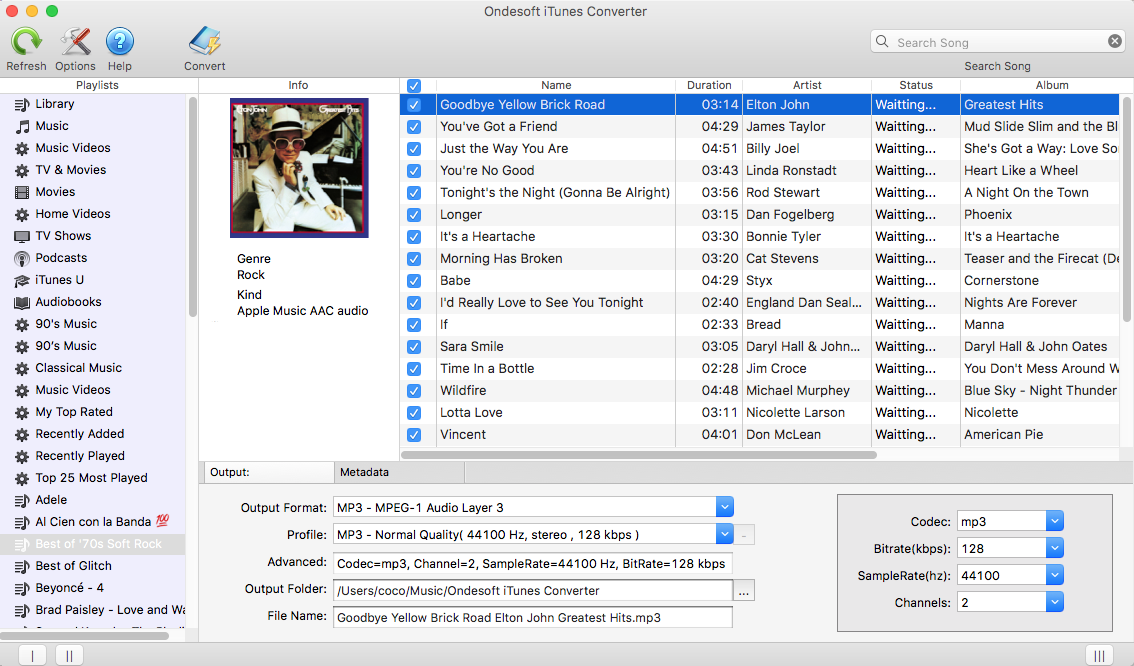
3. Commencer à convertir
iTunes Converter prend en charge 9 formats de sortie : MP3, M4A, AC3, AAC, ATFF, AU, FLAC, M4R et MKA. Modifiez le format de la chanson de sortie, le débit binaire, la fréquence d'échantillonnage, le dossier de destination et le format du nom de fichier comme vous le souhaitez. Les informations originales sur les métadonnées, y compris le titre, l'artiste, l'album, le genre et les œuvres d'art, seront conservées pour produire le fichier MP3, M4A. Après la conversion, vous pouvez profiter des chansons sans DRM d'Apple Music sur votre lecteur MP3, PSP , etc.
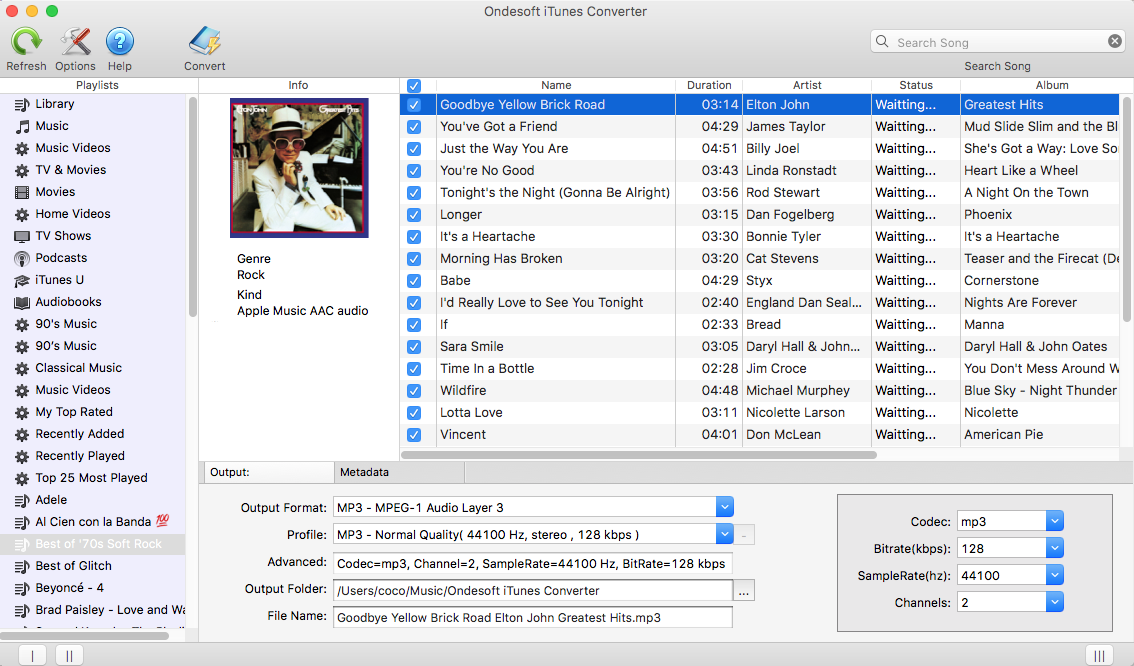
Outre les chansons Apple Music, iTunes Converter vous permet également de supprimer les DRM des chansons M4P achetées sur l'iTunes Store avant 2009, iTunes Audiobooks et Audible Audiobooks. Il peut également convertir des chansons dans d'autres formats de votre bibliothèque iTunes en MP3, M4A, AC3, AAC, ATFF, AU, FLAC, M4R et MKA.
Après avoir obtenu les chansons Apple Music sans DRM, téléchargez-les sur Google Play Music. Il y a 2 façons : Google Play Music pour Chrome ou Music Manager .
Après avoir téléchargé des chansons Apple Music sur Google Play Music, vous pouvez maintenant les diffuser sur Chromecast à partir de l'ordinateur, d'Andorid ou de l'iPhone/iPad.
Sur votre ordinateur
- Ouvrez Chrome.
- Bien que ce ne soit pas obligatoire, nous vous recommandons d'épingler le bouton Cast à votre barre d'outils Chrome.
- Connectez votre ordinateur et votre appareil Chromecast au même réseau sans fil.
- Allez sur Google Play Music ( play.google.com/music ) en utilisant Chrome.
- Cliquez sur un morceau, un album ou une liste de lecture.
- Cliquez sur Jouer .
- En bas de l'écran à côté des commandes de lecture, cliquez sur le bouton Cast.
- Sous "Cast to", sélectionnez votre Chromecast dans la liste des appareils.
Sur iPhone ou iPad
- Connectez votre téléphone ou votre tablette et Chromecast au même réseau sans fil.
- Ouvrez l'application Google Play Music.
- Appuyez sur le bouton Cast.
- Sélectionnez votre appareil Chromecast dans la liste des appareils.
- Sélectionnez un morceau, un album ou une liste de lecture.
- Appuyez sur Lecture .
En savoir plus :
- Comment lire Apple Music sur iPhone 4 ?
- Comment convertir des livres audio en MP3 ?
- Comment convertir des livres audio en AAC ?
- Convertir des livres audio iTunes M4B en MP3
- Les 3 meilleures façons de convertir M4A en MP3
- Comment convertir des chansons Apple Music M4P en MP3 ?
- Comment convertir des chansons, des albums ou des listes de lecture Spotify en MP3 ?
Sidebar
Convertisseur iTunes Ondesoft
Conseils Ondesoft
Plus >>- Télécharger Spotify au format mp3
- Obtenez Spotify Premium gratuit
- Jouer à Spotify sur l'Apple Watch sans iPhone
- Top 7 Spotify Visualizer
- Téléchargeur de playlist Spotify
- Regarder des films iTunes à la télévision
- Convertisseur Spotify en MP3 gratuit
- Comment convertir le fichier audio iTunes AAC en MP3 ?
- Comment convertir Audible Audiobook en mp3 sur Mac ?
- Comment convertir DRM M4B en mp3 sur Mac ?
- Comment convertir DRM M4P en mp3 sur Mac ?
- Comment convertir la musique iTunes drm en mp3, aac sur Mac ?
- Comment convertir iTunes M4P/M4B/M4A en MP3 ?
- Comment supprimer les DRM de la musique iTunes ?
- Comment transférer la playlist iTunes vers Spotify ?
- Comment transférer la playlist iTunes vers Android ?








